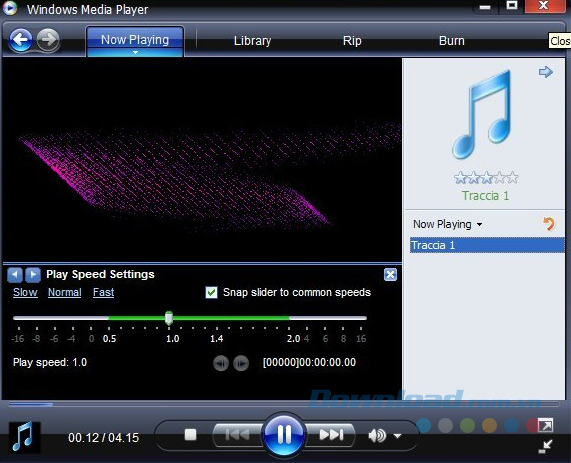Tổng hợp phím tắt trong Windows Media Player
Mặc dù hiện nay trên thị trường xuất hiện rất nhiều phần mềm nghe nhạc như: KMPlayer , VLC Media Player ... nhưng Windows Media Player vẫn được rất nhiều người tin dùng bởi giao diện khá đơn giản, dễ sử dụng lại không cần cài đặt. Hơn nữa, trình nghe nhạc mặc định này có thể đọc được rất nhiều đuôi file phổ biến.
Cũng như bao phần mềm, ứng dụng khác thì Windows Media Player cũng hỗ trợ rất nhiều phím tắt, giúp người dùng thao tác nhanh và thuận tiện hơn rất nhiều. Mời các bạn cùng tham khảo bài viết dưới đây của Download.com.vn:
Lưu ý: Danh sách phím tắt dưới đây được dùng trong cả phiên bản Windows Media Player 11 và 12. Bạn cần thao tác các phím tắt này trên cửa sổ của phần mềm thì mới đạt hiệu quả như mong muốn.
Phím tắt khi xem video, nhạc:
F8: Giảm âm lượng.F9: Tăng âm lượng.Ctrl + P: Phát hoặc tạm dừng nhạc/video.Ctrl + S: Ngừng phát nhạc/video.Ctrl + Shift + B: Tua lại.Ctrl + Shift + F: Tua lên.F7: Tắt tiếng.Ctrl + B: Phát một file phía trước.Ctrl + F: Phát một file kế tiếp.Ctrl + Shift + G: Phát nhanh hơn tốc độ bình thường.Ctrl + Shift + N: Phát với tốc độ bình thường.Ctrl + Shift + S: Phát chậm hơn tốc độ bình thường.
Phím tắt khi sao chép từ đĩa CD:
Alt + C: Sao chép các track - bài hát trên đĩa CD Audio.Alt + S: Ngừng sao chép các bài hát.Alt + A: Hiển thị tên album của các bài hát.Alt + I: Hiển thị hoặc ẩn thông tin về album.
Phím tắt trong Media Library:
Alt + I: Hiển thị hoặc ẩn các thông tin về album.Alt + A: Hiển thị menu từ nút Play List trong cửa sổ Media Library.Alt + S: Ẩn/hiện hộp thoại tìm kiếm.Alt + N: Tìm kiếm các bộ sưu tập.Alt + D: Hiển thị menu từ nút Add trong cửa sổ.Ctrl + N: Tạo một danh sách các bài nhạc mới.F1: Trợ giúp.
Phím tắt khi sao chép vào đĩa CD hoặc thiết bị khác:
Alt + A: Sửa danh sách các bài hát đã tạo.Alt + C: Sao chép các tập tin đang chọn vào đĩa CD hoặc thiết bị khác.Alt + L: Dừng sao chép các tập tin.Delete: Xóa các tập tin đang chọn.Ctrl + 2 lần dấu +: Làm cho các cột Title, Status, Length, Size tự động thay đổi độ rộng vừa với nội dung bên trong nó.F5: Cập nhật thông tin trong các khung của cửa sổ.Ctrl + J: Thoát đĩa CD/DVD khỏi máy.
Phím tắt trong menu File:
Alt + F: Sổ các lệnh trong menu File. Ctrl + O: Mở một tập tin nhạc, video.Ctrl + U: Mở theo URL.Ctrl + N: Tạo một danh sách phát nhạc mới.Ctrl + D: Chỉnh sửa danh sách các bản nhạc hiện hành.Ctrl + W: Đóng hoặc dừng phát một tập tin nhạc, video.Alt + F4: Thoát khỏi Windows Media Player.
Phím tắt trong menu Play:
Alt + P: Sổ các lệnh trong menu Play.Ctrl + H: Phát các bản nhạc, video trong danh sách một cách ngẫu nhiên.Ctrl + T: Phát lặp lại danh sách khi hết bài cuối cùng trong danh sách.Ctrl + Shift + C: Bật/tắt tiêu đề và phụ đề các bản nhạc, video.Ctrl + E: Mở hoặc đóng khay các ổ CD/DVD.
Phím tắt trong menu View:
Alt + V: Sổ các lệnh trong menu View.Ctrl + 1: Hiển thị dưới dạng thư viện nhạc.Ctrl + 2: Hiển thị dưới dạng giao diện skin đã chọn.Ctrl + 3: Hiển thị giao diện đang phát nhạc.Ctrl + M: Hiển thị thanh menu lệnh trong chế đố cửa sổ mặc định.Ctrl + I: Chụp hình một ảnh từ đĩa DVD.Alt + Enter: Hiển thị video trong chế độ toàn màn hình.Alt + 1: Hiển thị video ở tỷ lệ 50%.Alt + 2: Hiển thị video ở tỷ lệ 100%.Alt + 3: Hiển thị video ở tỷ lệ 200%.
Hy vọng bài viết trên sẽ giúp các bạn sử dụng Windows Media Player thuận tiện, dễ dàng hơn!
Cập nhật: 11/04/2017
Theo Nghị định 147/2024/ND-CP, bạn cần xác thực tài khoản trước khi sử dụng tính năng này. Chúng tôi sẽ gửi mã xác thực qua SMS hoặc Zalo tới số điện thoại mà bạn nhập dưới đây:
Số điện thoại chưa đúng định dạng!
Xác thực ngay
Số điện thoại này đã được xác thực!
Bạn có thể dùng Sđt này đăng nhập
tại đây!
Lỗi gửi SMS, liên hệ Admin